นักออกแบบ Affinity: วิธีการใช้งานส่งออก
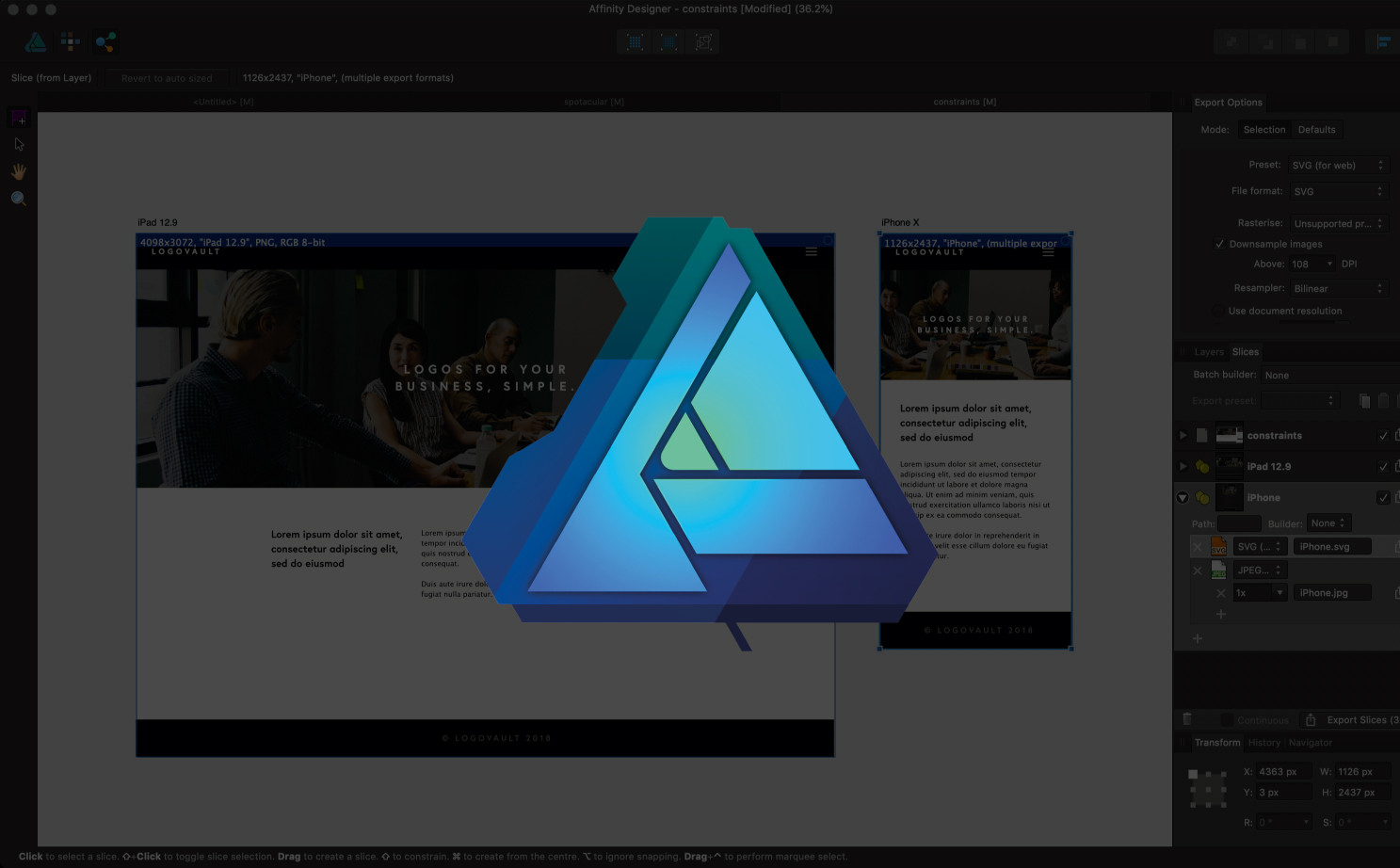
Affinity Designer เป็นเครื่องมือแก้ไขเวกเตอร์ยอดนิยม เช่นเดียวกับ Mac และ Windows รุ่น Serif เพิ่งเปิดตัว นักออกแบบ Affinity สำหรับ iPad . นักออกแบบ Affinity ถูกแบ่งออกเป็นสามคนที่แตกต่างกัน: วาดพิกเซลและส่งออก ในบทความนี้เราจะมุ่งเน้นไปที่ Persona ส่งออกซึ่งใช้สำหรับการส่งออกของคุณ ศิลปะเวกเตอร์ โครงการ
ด้วยคุณสามารถสร้างชิ้นงานออกแบบและส่งออกอาร์ตบอร์ดไปยังหลายขนาดและไฟล์ประเภทจากการส่งออกครั้งเดียว บุคลากรการส่งออกทำให้เวิร์กโฟลว์ของคุณคล่องตัวและทำให้งานที่น่าเบื่อเร็วขึ้นเร็วขึ้น ดูวิดีโอด้านล่างเพื่อดูภาพรวมของสิ่งที่คุณต้องรู้หรืออ่านต่อไปสำหรับสี่เคล็ดลับที่จำเป็นเพื่อให้คุณเริ่มต้น
- Designer Affinity: วิธีการใช้ Persona Persona
01. เปลี่ยนเป็นบุคลิกส่งออก
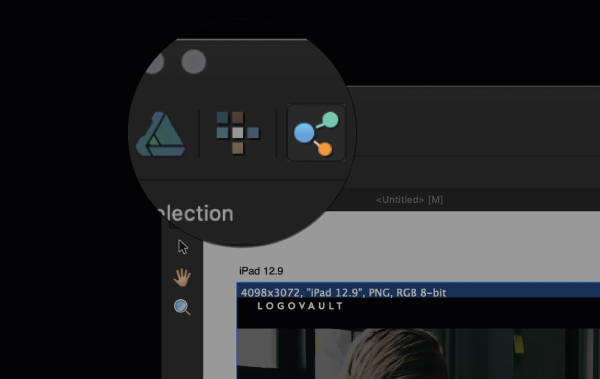
โดยค่าเริ่มต้นคุณอยู่ใน Persona Draw หากต้องการสลับไปที่ Pixel Persona เลือกไอคอนทางด้านซ้ายของหน้าต่าง (โฉบเหนือไอคอนควรยืนยันชื่อ) ในขณะที่คุณเปลี่ยนไปใช้บุคลิกส่งออกคุณจะเห็นตัวเลือกแถบเครื่องมือจะเปลี่ยนเป็นเครื่องมือส่งออก
02. สร้างชิ้น
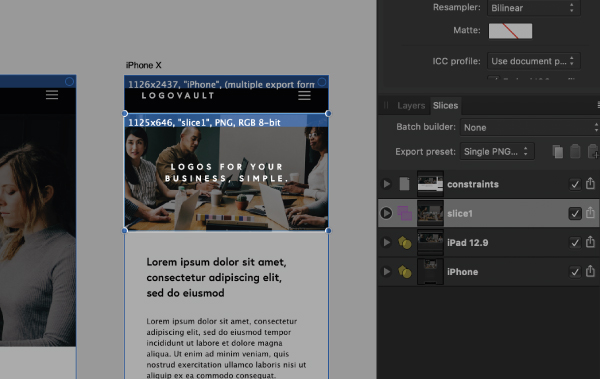
ในการสร้างชิ้นให้เลือกเครื่องมือ Slice หรือกดปุ่ม 'S' จากนั้นคลิกและลากพื้นที่ที่คุณต้องการเลือก สิ่งนี้จะถูกเพิ่มลงในแผงชิ้นของคุณพร้อมที่จะส่งออก โปรดทราบว่า Artboards ถูกหั่นเป็นค่าเริ่มต้นเพื่อการส่งออกอย่างรวดเร็ว
03. เลือกประเภทไฟล์และขนาด
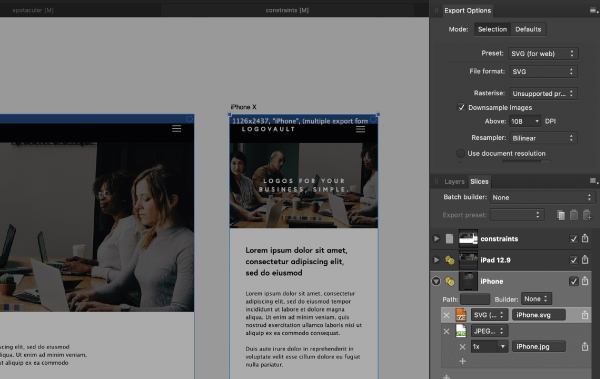
เมื่อคุณเลือก SLICE แล้วให้ตรวจสอบแผงชิ้นและเลือกชิ้นที่คุณต้องการ ในเมนูแบบเลื่อนลงคุณสามารถเลือกประเภทไฟล์และขนาดที่คุณต้องการส่งออกชิ้นของคุณที่ คลิกปุ่มบวกเพื่อเพิ่มประเภทไฟล์หรือขนาดเพิ่มเติม
04. ส่งออกไฟล์ของคุณ
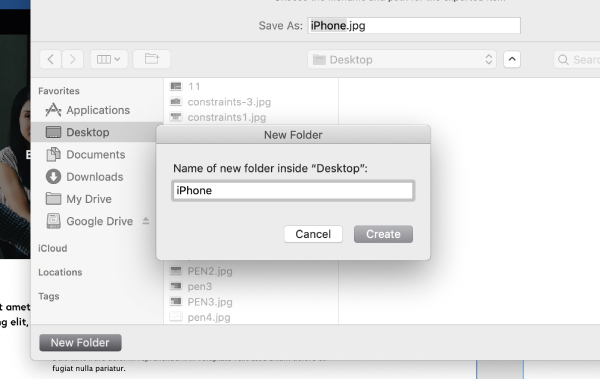
ด้วยประเภทไฟล์และขนาดของคุณที่เลือกคุณพร้อมที่จะส่งออก คลิกปุ่มส่งออกถัดจากช่องทำเครื่องหมายในส่วนที่คุณเลือก สิ่งนี้จะนำหน้าต่างที่คุณสามารถเลือกที่คุณต้องการส่งออกไฟล์ของคุณ ฉันมักจะสร้างโฟลเดอร์เฉพาะสำหรับการส่งออกของฉันเนื่องจากพวกเขาสามารถทำให้เดสก์ท็อปที่สะอาดของคุณยุ่งเหยิงได้อย่างรวดเร็ว (เรากำลังล้อเล่นหรือไม่) และทำให้เกิดความสับสน
อ่านเพิ่มเติม:
- ทำงานได้เร็วขึ้นในแอป Affinity ด้วยแป้นพิมพ์ลัดเหล่านี้
- ในที่สุด Publisher Publisher เปิดตัวในเบต้าฟรี
- วิธีสร้างโลโก้ย้อนยุคสำหรับนักออกแบบที่เกี่ยวข้อง
วิธีการ - บทความยอดนิยม
วิธีการตั้งค่าสภาพแวดล้อมการพัฒนาท้องถิ่น
วิธีการ Sep 15, 2025(เครดิตรูปภาพ: ในอนาคต) สภาพแวดล้อมการพัฒน�..
สร้างภาพเคลื่อนไหวของยานพาหนะด้วย iclone 7
วิธีการ Sep 15, 2025การสร้างภาพเคลื่อนไหวหรือ ภาพยนตร์ 3 มิติ ..
รุ่นสิ่งมีชีวิตโจรสลัดคนต่างด้าวใน Zbrush
วิธีการ Sep 15, 2025เพื่อช่วยให้คุณเรียนรู้วิธีสร้างตัวละครโจรส..
สร้างภูมิทัศน์ที่น่าทึ่งใน Houdini
วิธีการ Sep 15, 2025ด้วยการใช้วิธีการโหนดที่ใช้โหนดซอฟต์แวร์ 3D Houdi..
วิธีการปั้นและก่อให้เกิดหัวการ์ตูนใน zbrush
วิธีการ Sep 15, 2025เมื่อฉันต้องการสร้างชิ้นส่วนที่สนุก ศิลปะ..
หมวดหมู่
- การเรียนรู้ AI & Machine
- Airpods
- อเมซอน
- Amazon Alexa & Amazon Echo
- Amazon Alexa & Amazon Echo
- Amazon Fire TV
- Amazon Prime Video
- Android
- โทรศัพท์ Android & แท็บเล็ต
- โทรศัพท์และแท็บเล็ต Android
- Android TV
- Apple
- Apple App Store
- Apple Homekit & Apple Homepod
- เพลง Apple
- Apple TV
- Apple Watch
- แอพและเว็บแอป
- แอพและเว็บแอพ
- เสียง
- Chromebook & Chrome OS
- Chromebook & Chrome OS
- Chromecast
- เมฆแอนด์อินเทอร์เน็ต
- คลาวด์และอินเทอร์เน็ต
- คลาวด์และอินเทอร์เน็ต
- ฮาร์ดแวร์คอมพิวเตอร์
- ประวัติคอมพิวเตอร์
- ตัดสายไฟและสตรีมมิ่ง
- การตัดสายไฟและสตรีมมิ่ง
- Discord
- ดิสนีย์ +
- DIY
- รถยนต์ไฟฟ้า
- EReaders
- สิ่งจำเป็น
- ผู้อธิบาย
- การเล่นเกม
- ทั่วไป
- Gmail
- ผู้ช่วย Google & Google Nest
- Google Assistant & Google Nest
- Google Chrome
- Google Docs
- Google Drive
- Google Maps
- Google Play Store
- แผ่นงาน Google
- Google Slides
- Google TV
- ฮาร์ดแวร์
- HBO Max
- วิธีการ
- Hulu
- สแลงอินเทอร์เน็ตและตัวย่อ
- IPhone และ IPad
- Kindle
- Linux
- Mac
- การบำรุงรักษาและการเพิ่มประสิทธิภาพ
- Microsoft Edge
- Microsoft Excel
- Microsoft Office
- Microsoft Outlook
- Microsoft PowerPoint
- Microsoft ทีม
- Microsoft Word
- Mozilla Firefox
- Netflix
- สวิตช์ Nintendo
- ยิ่งใหญ่ +
- เกมพีซี
- นกยูง
- การถ่ายภาพ
- Photoshop
- PlayStation
- ความเป็นส่วนตัวและความปลอดภัย
- ความเป็นส่วนตัวและความปลอดภัย
- ความเป็นส่วนตัวและความปลอดภัย
- Roundups ผลิตภัณฑ์
- การเขียนโปรแกรม
- ราสเบอร์รี่ปี่
- สีแดง
- Roku
- ซาฟารี
- โทรศัพท์ & แท็บเล็ตซัมซุง
- โทรศัพท์ซัมซุงและแท็บเล็ต
- หย่อน
- สมาร์ทโฮม
- Snapchat
- โซเชียลมีเดีย
- ช่องว่าง
- Spotify
- เชื้อจุดไฟ
- การแก้ไขปัญหา
- ทีวี
- ทวิตเตอร์
- วิดีโอเกม
- ความเป็นจริงเสมือนจริง
- Vpns
- เว็บเบราว์เซอร์
- WiFi & Routers
- WiFi และเราเตอร์
- Windows
- Windows 10
- ของ Windows 11
- Windows 7
- Xbox
- YouTube และ YouTube ทีวี
- YouTube & YouTube TV
- ซูม
- วิดีโออธิบาย







